| Top | Download Game | Browser Game | About |
明るいゲーム選手権用に作成した
プチサバイバルゲーム「頑張れアイドル」を公開します。

★ダウンロードして遊ぶ★
プレイ時間は15分ほどかな。
更新履歴
2023/09/20 アイテムにソート機能(名前順)を追加
2023/09/16 公開開始
プチサバイバルゲーム「頑張れアイドル」を公開します。
制作にはRPG Developer Bakinを使用しています。
RPG Developer Bakin (C) 2022-2023 SmileBoom Co.Ltd. All Rights Reserved.
★ダウンロードして遊ぶ★
プレイ時間は15分ほどかな。
更新履歴
2023/09/20 アイテムにソート機能(名前順)を追加
2023/09/16 公開開始
PR
アツマールというWebゲーム投稿サイトが
サービスを終了しました。
当サイトで公開のお知らせをしているゲームの多くが
アツマールさんへの投稿だったので
一部のゲームの別サービスへの移行を保留にしています。
このゲーム再公開してほしいとかありましたら
遠慮なく、コメント等でお知らせください。
可能な限り対応したいと思います。
今後のゲーム公開先は、主にPLiCy(プリシー)さんになると思います。
また、ニコ生自作ゲーム窓口さんによると
RPGツクールMVニコ生ゲーム化キット
なるものが準備中ですとか
ツクール開発部公式さんによると
何かしらの公開サイトを準備中とか。
楽しみですね。
サービスを終了しました。
当サイトで公開のお知らせをしているゲームの多くが
アツマールさんへの投稿だったので
一部のゲームの別サービスへの移行を保留にしています。
このゲーム再公開してほしいとかありましたら
遠慮なく、コメント等でお知らせください。
可能な限り対応したいと思います。
今後のゲーム公開先は、主にPLiCy(プリシー)さんになると思います。
また、ニコ生自作ゲーム窓口さんによると
RPGツクールMVニコ生ゲーム化キット
なるものが準備中ですとか
ツクール開発部公式さんによると
何かしらの公開サイトを準備中とか。
楽しみですね。
狐さんが可愛い「はじめての3Dモデリング Blender3 超入門」
を読みながら、テーブルを作ったよ。
せっかくなので、テーブルクロスもかけてみる。

参考:CGboxさま
平面のオブジェクトを布に変える魔法の設定は
物理演算だそうです。
板を追加したら、編集モードで右クリックから細分化します。
50くらいですかね。
あんまり細かいと、くしゃくしゃになるし
ビルドっていうかベイクに時間がかかる。
板をテーブルより上に配置する。
オブジェクトモードの右クリックで、スムースシェードにしておく。
テーブルにかぶせたいので、テーブルのコリジョンを設定します。
右ウインドウの物理演算プロパティを開いて
コリジョンを選択。
板の設定に戻って
右ウインドウの物理演算プロパティを開いて
クロスを選択。
プリセットは、デニムが好きだなあ。
設定の下の方にコリジョンがあるから、セルフコリジョンにチェック。
コリジョンのちょっと上にキャッシュというのがあるので開く。
終了を50位に変更する。
オブジェクトモードにして、ベイクをクリック。
ベイクの終了を待ちます。
画面の下部に再生ボタンがあるので、押します。
RPG Developer Bakin用にエクスポートしたいところでアニメをとめて
エクスポートします。
テーブルクロスの色を設定するのを忘れずに。
(クロスが透明になるだけで、マテリアルはあるっぽいけど)
を読みながら、テーブルを作ったよ。
せっかくなので、テーブルクロスもかけてみる。
参考:CGboxさま
平面のオブジェクトを布に変える魔法の設定は
物理演算だそうです。
板を追加したら、編集モードで右クリックから細分化します。
50くらいですかね。
あんまり細かいと、くしゃくしゃになるし
ビルドっていうかベイクに時間がかかる。
板をテーブルより上に配置する。
オブジェクトモードの右クリックで、スムースシェードにしておく。
テーブルにかぶせたいので、テーブルのコリジョンを設定します。
右ウインドウの物理演算プロパティを開いて
コリジョンを選択。
板の設定に戻って
右ウインドウの物理演算プロパティを開いて
クロスを選択。
プリセットは、デニムが好きだなあ。
設定の下の方にコリジョンがあるから、セルフコリジョンにチェック。
コリジョンのちょっと上にキャッシュというのがあるので開く。
終了を50位に変更する。
オブジェクトモードにして、ベイクをクリック。
ベイクの終了を待ちます。
画面の下部に再生ボタンがあるので、押します。
RPG Developer Bakin用にエクスポートしたいところでアニメをとめて
エクスポートします。
テーブルクロスの色を設定するのを忘れずに。
(クロスが透明になるだけで、マテリアルはあるっぽいけど)
狐さんが可愛い「はじめての3Dモデリング Blender3 超入門」
を読みながら、花瓶とかを置く台を作ったよ。

早速、RPG Developer Bakin用にエクスポート。
イイ感じ、イイ感じ。
前回にも追記したけど、テクスチャー画像を使わない場合
マテリアルが真っ白になっちゃうから
Bakinのマテリアル編集画面で色を指定しなおしてね。
(これも設定を引き継ぐ方法あるのかなー?)
そしてですね。
ふとした思い付きで、歩行キャラとして使ってみたところ
メニューレイアウトの歩行グラフィックの表示に
謎のクラゲさんが・・・
そう、レイアウトに表示される時は影が付かないから
単色だとシルエットになるわけですね。
(現地点での仕様なので、今後変更あるかもしれないけど)
まあ、ただの物体を歩行グラフィックにするなんてのは
テストの時しかしないけど
今後、キャラを作るにあたっては注意した方がよさそう感。
類似色を隣接させないようにするとか。
texture画像にあらかじめちょっと影を描くとか。
今回は輪郭線があればよいんじゃないか?
というわけで、輪郭線の引き方を調べてみた。
参考:機械系エンジニアの備忘録さま
明るい家族計画さま
色々あるみたいだけど、ソリッド化というのが簡単そうだ。
①輪郭線の色用のマテリアルを追加。
(裏面非表示にチェック、は地味に重要。
モデル全体に色がついちゃったら、真っ先にチェックする)
②モディファイアからソリッド化を選択。
③幅をマイナス値で設定、ノーマルを逆転にチェック。
④マテリアルのオフセットに輪郭線用に作ったマテリアルの番号入力。
0番から始まるので、上から2番目のマテリアルの場合は、1番。
実装結果がこちらです。
実装前との比較もしてみました。
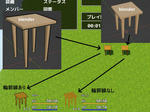
そういえば、blenderさんにはエクスポートの設定を
記録しておく機能があると気づいたよ。
エクスポート画面の右上の方に
「オペレータープリセット」って項目があるから
「+」を押して名前をつけて保存すると
次からは、プルダウンメニューからそれを選べば
すぐ設定が反映されて便利っす。
を読みながら、花瓶とかを置く台を作ったよ。
早速、RPG Developer Bakin用にエクスポート。
イイ感じ、イイ感じ。
前回にも追記したけど、テクスチャー画像を使わない場合
マテリアルが真っ白になっちゃうから
Bakinのマテリアル編集画面で色を指定しなおしてね。
(これも設定を引き継ぐ方法あるのかなー?)
そしてですね。
ふとした思い付きで、歩行キャラとして使ってみたところ
メニューレイアウトの歩行グラフィックの表示に
謎のクラゲさんが・・・
そう、レイアウトに表示される時は影が付かないから
単色だとシルエットになるわけですね。
(現地点での仕様なので、今後変更あるかもしれないけど)
まあ、ただの物体を歩行グラフィックにするなんてのは
テストの時しかしないけど
今後、キャラを作るにあたっては注意した方がよさそう感。
類似色を隣接させないようにするとか。
texture画像にあらかじめちょっと影を描くとか。
今回は輪郭線があればよいんじゃないか?
というわけで、輪郭線の引き方を調べてみた。
参考:機械系エンジニアの備忘録さま
明るい家族計画さま
色々あるみたいだけど、ソリッド化というのが簡単そうだ。
①輪郭線の色用のマテリアルを追加。
(裏面非表示にチェック、は地味に重要。
モデル全体に色がついちゃったら、真っ先にチェックする)
②モディファイアからソリッド化を選択。
③幅をマイナス値で設定、ノーマルを逆転にチェック。
④マテリアルのオフセットに輪郭線用に作ったマテリアルの番号入力。
0番から始まるので、上から2番目のマテリアルの場合は、1番。
実装結果がこちらです。
実装前との比較もしてみました。
そういえば、blenderさんにはエクスポートの設定を
記録しておく機能があると気づいたよ。
エクスポート画面の右上の方に
「オペレータープリセット」って項目があるから
「+」を押して名前をつけて保存すると
次からは、プルダウンメニューからそれを選べば
すぐ設定が反映されて便利っす。
狐さんが可愛い「はじめての3Dモデリング Blender3 超入門」
を読みながら、マグカップを作ったよ。
テクスチャーペイントで、模様を描こうと思ったら
タマゴよりかなり難しい・・・というわけで
画像をシールのように貼り付けられないかな?
と、調べてみたところ
どうやらこれがなんと、できるらしいです!
(参考動画:3D モデルへのデカールとロゴの追加 | Blender 3.0 チュートリアルさま)

画像を平面にインポートしたモデルを作り
『シュリンクラップ』というモデファイアを使って
マグカップのモデルに画像を貼り付けます。
マグカップは、タマゴと同じ要領でUV展開して
テクスチャーペイントで下地の色を塗っておく。
Bakin用じゃなければ、別にtexture画像なしで
色を指定しただけのマテリアルでも大丈夫だけど。
テキストで書きなぐるけど
上記動画を見ながらどうぞ。
まず、画像を平面にインポートするために
blenderのアドオンをONにします。
アドオンの設定は、メニューバーの編集から
プリファレンスを選び、アドオンタブを選択。
「インポート/エクスポート:画像を平面でインポート」
にチェックを入れます。
エディタに戻って、モデルの追加から画像という項目を選ぶと
画像を平面で、という項目が増えているので選択。
貼り付けたい画像を選ぶ。
追加されたモデルの位置だとか向きだとか大きさだとかを
ショートカットキーを調べて使うか
左端のツールボタンを使って調整するよ。
板を選択した状態で、Tabキーを押して、編集モードにするよ。
メニューバーの辺りに「辺」っていうのがあるから選択して
「細分化」をするよ。
分割数は、10が最大っぽい。
板のプロパティ(右端のウインドウ)のレンチみたいなマーク
モディファイアプロパティを開いて
追加から『シュリンクラップ』を選択。
ターゲットを、マグカップのモデルに設定。
めりこんじゃったら、オフセットを調整。
大体、0.01くらいっぽい。
完成です。
例によって、RPG Developer Bakin用にエクスポートしてみます。
やり方は、タマゴと同じ。
で、読み込んでみると・・・
なぜか張り付けた画像の透過部分が真っ黒に表示されてしまいます。
これを直すため、Bakinのリソースメニューから
マテリアルを選択。
シェーダーの項目が「map」になっているので
「a_n_discard」に変更すると、アルファ抜きになります。
おしまい。
動画には、もう一つステンシルマスクを使う方法も紹介されています。
私は平面を張り付ける方が簡単に思ったけど
どっちがやりやすいかは人によるので、試してみるといいと思います。
ところで、マグカップ本体の色(下地)は
RPG Developer Bakin用でなければ、色を指定しただけのマテリアルでも良いです。
Bakinはテクスチャー画像必須なので、画像がない場合は真っ白なマテリアルが
割り当てられます。
ただ、マテリアルの編集画面で、色を指定できるので
なくても大丈夫と言えなくもないですが、一々指定しなおすのが面倒くさいです。
色鉛筆のセットみたいに、マテリアルの色セットを作ってもいいかなあ
などとふわっと考えています。
なお、SMILE GAME BUILDER用の場合は、マテリアルの設定を変更できないので
テクスチャー画像がないと完全アウトっぽい。
を読みながら、マグカップを作ったよ。
テクスチャーペイントで、模様を描こうと思ったら
タマゴよりかなり難しい・・・というわけで
画像をシールのように貼り付けられないかな?
と、調べてみたところ
どうやらこれがなんと、できるらしいです!
(参考動画:3D モデルへのデカールとロゴの追加 | Blender 3.0 チュートリアルさま)
画像を平面にインポートしたモデルを作り
『シュリンクラップ』というモデファイアを使って
マグカップのモデルに画像を貼り付けます。
マグカップは、タマゴと同じ要領でUV展開して
テクスチャーペイントで下地の色を塗っておく。
Bakin用じゃなければ、別にtexture画像なしで
色を指定しただけのマテリアルでも大丈夫だけど。
テキストで書きなぐるけど
上記動画を見ながらどうぞ。
まず、画像を平面にインポートするために
blenderのアドオンをONにします。
アドオンの設定は、メニューバーの編集から
プリファレンスを選び、アドオンタブを選択。
「インポート/エクスポート:画像を平面でインポート」
にチェックを入れます。
エディタに戻って、モデルの追加から画像という項目を選ぶと
画像を平面で、という項目が増えているので選択。
貼り付けたい画像を選ぶ。
追加されたモデルの位置だとか向きだとか大きさだとかを
ショートカットキーを調べて使うか
左端のツールボタンを使って調整するよ。
板を選択した状態で、Tabキーを押して、編集モードにするよ。
メニューバーの辺りに「辺」っていうのがあるから選択して
「細分化」をするよ。
分割数は、10が最大っぽい。
板のプロパティ(右端のウインドウ)のレンチみたいなマーク
モディファイアプロパティを開いて
追加から『シュリンクラップ』を選択。
ターゲットを、マグカップのモデルに設定。
めりこんじゃったら、オフセットを調整。
大体、0.01くらいっぽい。
完成です。
例によって、RPG Developer Bakin用にエクスポートしてみます。
やり方は、タマゴと同じ。
で、読み込んでみると・・・
なぜか張り付けた画像の透過部分が真っ黒に表示されてしまいます。
これを直すため、Bakinのリソースメニューから
マテリアルを選択。
シェーダーの項目が「map」になっているので
「a_n_discard」に変更すると、アルファ抜きになります。
おしまい。
動画には、もう一つステンシルマスクを使う方法も紹介されています。
私は平面を張り付ける方が簡単に思ったけど
どっちがやりやすいかは人によるので、試してみるといいと思います。
ところで、マグカップ本体の色(下地)は
RPG Developer Bakin用でなければ、色を指定しただけのマテリアルでも良いです。
Bakinはテクスチャー画像必須なので、画像がない場合は真っ白なマテリアルが
割り当てられます。
ただ、マテリアルの編集画面で、色を指定できるので
なくても大丈夫と言えなくもないですが、一々指定しなおすのが面倒くさいです。
色鉛筆のセットみたいに、マテリアルの色セットを作ってもいいかなあ
などとふわっと考えています。
なお、SMILE GAME BUILDER用の場合は、マテリアルの設定を変更できないので
テクスチャー画像がないと完全アウトっぽい。


